Genymotion:超讚的安卓虛擬機器
提醒:本文最後更新於 1869 天前,文中所描述的資訊可能已發生改變,請謹慎使用。
Android 模擬器一直以速度奇慢無比著稱,基本慢到不可用。本文介紹我一直在用的 Genymotion,速度不亞於真機。而且功能齊全,使用簡單。
Genymotion 來自於 AndroVM 這個開源專案,基於 x86 和 VirtualBox,支援 OpenGL 加速,可以用於 Mac/Win/Linux。最近釋出了新版,支援了 Android2.3/4.3,新增了拖拽安裝 apk,移除了 Google 市場(後面提供解決方案)。另外增加了功能更豐富的付費版,個人可以繼續使用免費版。
如何使用
簡單介紹下如何獲取和使用 Genymotion:
然後就可以啟動 Genymotion 程式了:

主介面的 Settings 按鈕,可以用來設定 VirtualBox 及 ADB 路徑等資訊。點選 Add 按鈕,用 Genymotion 帳號登入後,會顯示可用的 Android 虛擬裝置:
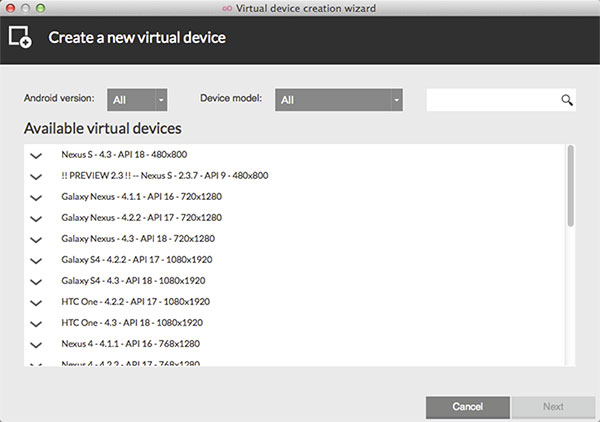
找到想要的機型和版本,裝好之後,回到主介面點 Play 按鈕啟動它:

要安裝應用,直接把 apk 檔案拖進虛擬機器就可以了:
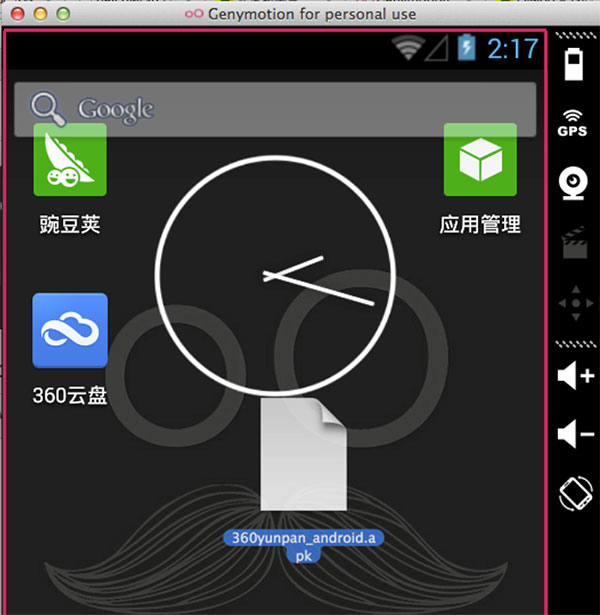
鍵盤 esc 是虛擬機器的後退鍵,f1 是 menu 鍵。可以看到雖然 Genymotion 底層使用 VirtualBox,但是整個過程中,VirtualBox 一直是幕後英雄,不會露面。
另外,如果安裝了 Genymotion 的 Eclipse 外掛,以後就可以在 Eclipse 裡管理和使用虛擬機器了。如果在 Genymotion 裡指定了 ADB 路徑,除錯 Android 應用也很方便。
Genymotion 虛擬機器運行於本機,所以本機擁有的內網許可權,虛擬機器也有。
Google 市場 和 ARM 庫
前面說過,新版 Genymotion 移除了 Google 市場。實際上,對 ARM library 的支援也一併移除了:
Both the “Google apps” and the “ARM library support” features are removed.
這樣安裝某些 App 時,會報「INSTALL_FAILED_CPU_ABI_INCOMPATIBLE」錯誤,比如微信。xda 論壇給出了一個解決方案,經驗證確實好用。
安裝 GApps(含 Google 市場)和 ARM Translation(提供 ARM 支援)的步驟:
- 下載對應系統的 GApps:4.4(密碼:d885)、4.3(密碼:2b8c)、4.2(密碼:0c5a)、4.1(密碼:67b4);
- 安裝第 1 步下載到的檔案(直接把 zip 檔案拖進虛擬機器,不要解壓),安裝完關閉虛擬機器再開啟;
- 安裝第 2 步下載到的檔案(步驟同上);
這樣,Google Play 和其他 Google App 都有了;再安裝微信等應用也不會報錯了。
使用 Mac 的同學請注意
Genymotion 依賴的 Virtualbox 虛擬機器,和 Mac 系統下另一個著名的虛擬機器軟體「Parallels Desktop」沒辦法同時使用。Parallels Desktop 官方說無解:
No workaround is available. Please try not to use Parallels Desktop and Virtual Box at the same time
所以每次使用 Genymotion,必須先關掉 Parallels Desktop;同樣,要使用 Parallels Desktop,也得關閉 Genymotion。
問題是:關閉 Genymotion,Virtualbox 某些程序並不會自動退出。所以我們要手動結束 Virtualbox 所有程序,才能正常執行 Parallels Desktop。我寫了一個「Kill Virtualbox」的 Alfred Workflow 專門幹這事,其實就一行:
kill -9 $(ps -ef|grep VirtualBox|awk '$0 !~/grep/ {print $2}' |tr -s '\n' ' ')
總的說來,除了與 Parallels Desktop 相容性問題這點小不爽之外,Genymotion 各方便都令人滿意,強烈推薦。
update: 升級到 2.0.2 之後,直接關閉 Genymotion 可以同時退出所有 VirtualBox 程序,不需要上面那麼複雜了。
--EOF--
發表於 2013-11-28 13:57:04 ,並被新增「 Android 、 開發工具 」標籤 。檢視本文 Markdown 版本 »
提醒:本文最後更新於 1869 天前,文中所描述的資訊可能已發生改變,請謹慎使用。
相關推薦
Genymotion:超讚的安卓虛擬機器
提醒:本文最後更新於 1869 天前,文中所描述的資訊可能已發生改變,請謹慎使用。 Android 模擬器一直以速度奇慢無比著稱,基本慢到不可用。本文介紹我一直在用的 Genymotion,速度不亞於真機。而且功能齊全,使用簡單。 Genymotion 來自於 AndroVM 這個開源專案,基於
安卓虛擬機器啟動後報錯: 類似 SDK Manager] Error: Error parsing .....devices.xml 解決方案
昨天用android sdk manager 更新了android sdk, 我是在myeclipse上面安裝adt來開發android的現在每次開啟myeclipse都報錯, 而且我每次開啟虛擬機器的時候也報錯。報錯的資訊都是一樣的。 報錯的資訊
apicloud開發之使用usb真機同步到安卓虛擬機器
1 安裝android虛擬機器 自己安裝吧,推薦使用雷電模擬器,安卓啟用除錯模式 2 啟用虛擬機器的網路橋接模式 網路教程很多,步驟也很簡單 3 安卓虛擬機器安裝apploader 安裝官方
安卓虛擬機器錯誤 PANIC Missing emulator engine program for 'arm' CPU
1.問題現象。 在使用android studio虛擬機器的時候無法開啟arm的虛擬機器,提示錯誤:Cannot launch AVD in emulator.Output:PANIC: Missing emulator engine program for 'arm' CPU
yosemite開啟HAXM硬體加速執行安卓虛擬機器
android sdk安裝HAXM發現不能正常執行 $ kextstat | grep intel 發現無程序執行 $ sudo kextload –b com.intel.kext.intelhaxm /Users/Frank/–b failed to load
小白理解安卓虛擬機器以及華為的'諾亞方舟'
虛擬機器,提到虛擬機器,大家可能第一反應就是java中好像有虛擬機器這個玩意。但是安卓中的虛擬機器是什麼呢?是和java一樣的嗎?那麼我們先來了解一下java中的JVM! JVM,搞java的肯定對它瞭解不少。JVM本質上就是一個軟體,是計算機硬體的一層軟體抽象,在這之上才幹夠執行Java程式,JAVA在編譯
使用fiddler進行genymotion安卓虛擬機手機抓包
3.2 section ide nis works choose post wi-fi 安卓虛擬機 1.首先先下載fiddler,打開fiddler ,可以看到這個界面: 3.選擇Tools - Fiddler Options -Https選項卡將配置設置為如下: 4.將
Ubuntu16.04上面安裝安卓虛擬器genymotion
首先在官網上面https://www.genymotion.com/,首先進行註冊,註冊好了之後在右上角你的頭像旁邊尋找trial或者download,然後點進去也就是裡面的1,然後出現了下面的畫面,往下拉尋找2,點選進去 之後,就會出現 繼續點選 得到下面的介
機器學習:如何在安卓上整合TensorFlow
我們都知道,谷歌有一個開源庫叫做TensorFlow,可被用在安卓系統中實現機器學習。換言之,TensorFlow是谷歌為機器智慧提供的一個開源軟體庫。 我在網路上搜尋了很久,都沒有找到在安卓上搭建TensorFlow的簡單的方法或例項。仔細查閱許多資料以後,我終於可以搭建它了。於是,我決定把我搭建的過
安卓虛擬機與Hyper-V沖突
viso 運行 沒有 div 安卓 虛擬機 gpo 虛擬 服務器 經過各種經驗,哪個安卓虛擬機跟Hyper-V都存在著沖突。 解決方案一 程序中卸載Hyper-V,之後還要再配置太麻煩。 解決方案二 1、關掉Hyper-V的啟動項,命令如下。 bcd
Appium環境搭建——AVD創建安卓虛擬機的失敗點總結
reat tro 情況 環境搭建 技術分享 比較 安卓虛擬機 .com 部分 一、先安裝好Android SDK 二、運行AVD Manager,點擊Create創建安卓虛擬機 註意點: 1.“OK”按鈕一直處於置灰狀態 AVD Name:虛擬機的名稱不能有空格
Chrome OS 70 發布:這是安卓的私生子嗎?
https str tps http chrom 圓角 獲得 設置 alt 谷歌於28日正式宣布推出Chrome OS 70。這個最新的Chrome OS系統在一些設計上具備了更多安卓風味,為配備了觸摸屏的Chromebook、平板電腦和二合一設備帶來了操作界面改善。
[使用指南] 四個超實用安卓手機使用技巧
一、Android手機備份重要資料 無論刷機還是恢復出廠設定等操作都會造成手機資料的全部丟失,在操作前一定要備份手機重要資料。 備份聯絡人的方法: 聯絡人—選單—管理聯絡人—匯入/匯出聯絡人—匯出到手機儲存(匯出到儲存卡) 備份簡訊的方法: 資訊—選單—備份/還原簡
Java虛擬機器學習筆記(一):記憶體區域與HotSpot虛擬機器物件探祕
執行時資料區域 Java虛擬機器在執行Java程式的過程中會把它所管理的記憶體劃分為若干個不同的資料區域。這些區域都有各自的用途,以及建立和銷燬的時間,有的區域隨著虛擬機器程序的啟動而存在,有些區域則依賴使用者執行緒的啟動和結束而建立和銷燬。根據《Java虛擬機
解決安卓虛擬鍵盤把標題欄頂出螢幕外
其實就一行程式碼。在AndroidManifest中加一行程式碼就行。 <activity android:name=".MainActivity" android:theme="@style/AppTheme.NoAc
[筆記] Unikernel原型:Docker映象秒變虛擬機器映象以及無ssh開terminal除錯
現如今docker run各種流行,可是虛擬機器並沒有消退。有沒有辦法把映象部署成一個虛擬機器來個暫時的轉換呢?有沒有好辦法在沒有ssh的container上可以開個terminal進行除錯呢? 其實很簡單,docker save就可以把整個映象裡的檔案dum
專案實戰:五、安卓studio快捷鍵
有些時候用的編譯器多了,都會記混的 ,所以說我們只記幾個經常用的就OK了,下面我來分享一下。 1.格式化程式碼:CtrI+Alt+L 2.自動匯入包路徑:Ctrl+Alt+O 3.撤銷操作:Ctrl+Z 4.重新命名檔案、類名、變數名:Shift+F6 5.反撤銷操作:Ctrl+Shift+Z
進入JVM的世界:《深入理解JVM虛擬機器》-- 思維導圖
進入JVM的世界:《深入理解JVM虛擬機器》-- 思維導圖 在工作的時候,其實很少會需要使用到JVM的時候,因而一直都是零零散散的看了些JVM的知識。於是便抽空看了一下這本神書,閱罷,醍醐灌頂、豁然開朗。真正的是知其然,更知其所以然。當然,看完了書,知識還不是自己的,只有留在自己的腦袋裡面的,
Linux學習筆記(一):Win10上用VMware虛擬機器安裝Linux-CentOS
這周開始Linux的學習,教材參考鳥哥的Linux私房菜,系統本來想用UBUNTU,不過為了方便還是使用教材推薦的CENTOS,下面附上自己的安裝過程。一、 VMware簡介:VMware是一個虛擬PC的軟體,可以在現有的操縱系統上虛擬出一個新的硬體環境,相當於模擬出一臺新的
【超詳細】在虛擬機器VMware 14.0 安裝Linux系統 CentOS-7(64位作業系統)
資源下載地址VMwaver 下載連結:https://pan.baidu.com/s/1c3GcbTY 密碼:qtbfCentOS-7 (大小因為超過了4G無法上傳雲盤,幫不了你們啦,自行問度娘吧)安裝過程如何安裝VMwaver這裡就不做贅述啦,直接切入正題~這裡找到
